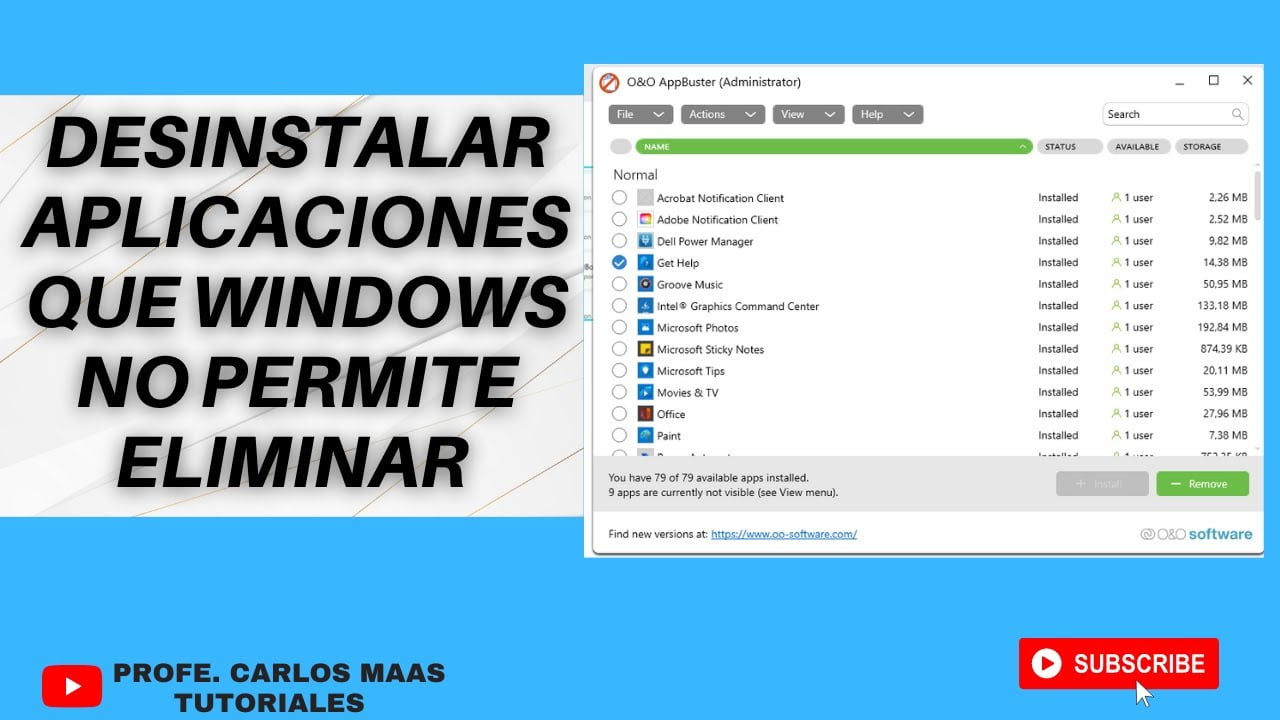
Cortana es el asistente virtual incorporado en Windows 10 que permite a los usuarios interactuar con sus dispositivos mediante comandos de voz y escritura. Aunque puede ser útil para algunas personas, otras pueden encontrarla innecesaria o molesta. En esta guía paso a paso, te mostraremos cómo desinstalar Cortana en Windows 10 para aquellos que deseen hacerlo. Sigue leyendo para conocer los detalles.
Elimina Cortana por completo: Guía paso a paso para desinstalar y desactivar la asistente virtual de Windows
Si eres de los usuarios que no utilizan la asistente virtual de Microsoft, Cortana, y deseas desinstalarla por completo, has llegado al lugar indicado. En este artículo te explicaremos cómo desinstalar Cortana en Windows 10: Guía Paso a Paso.
Paso 1: Lo primero que debemos hacer es abrir el Editor de Registro de Windows. Para hacerlo, presiona la tecla de Windows + R y escribe «regedit» en la barra de búsqueda. Luego, presiona Enter.
Paso 2: Una vez dentro del Editor de Registro, debemos navegar hasta la siguiente ruta: HKEY_LOCAL_MACHINESOFTWAREPoliciesMicrosoftWindows.
Paso 3: Dentro de la carpeta Windows, busca la opción «Windows Search». Si no la encuentras, deberás crearla. Para hacerlo, haz clic derecho sobre la carpeta Windows, selecciona «Nuevo» y luego «Clave». Nombra la nueva clave como «Windows Search».
Paso 4: Ahora, dentro de la carpeta Windows Search, haz clic derecho en un espacio en blanco y selecciona «Nuevo» y luego «Valor DWORD (32 bits)». Nombra el nuevo valor como «AllowCortana».
Paso 5: Haz doble clic en el valor «AllowCortana» y cambia su valor de «1» a «0». Luego, haz clic en «Aceptar» para guardar los cambios.
Paso 6: Reinicia tu equipo para que los cambios surtan efecto.
Paso 7: Después de reiniciar, presiona la tecla de Windows + R y escribe «PowerShell» en la barra de búsqueda. Luego, presiona Enter.
Paso 8: Una vez dentro de PowerShell, escribe el siguiente comando: Get-AppxPackage -allusers Microsoft.549981C3F5F10 | Remove-AppxPackage
Paso 9: Presiona Enter y espera a que se complete el proceso de desinstalación.
Paso 10: ¡Listo! Ahora Cortana debería estar desinstalada por completo de tu equipo.
Con estos sencillos pasos, podrás desinstalar y desactivar Cortana en Windows 10 de forma rápida y efectiva. Recuerda que, si en algún momento deseas volver a utilizarla, puedes revertir estos cambios siguiendo los mismos pasos pero cambiando el valor de «AllowCortana» de «0» a «1».
Elimina a Cortana de Windows 10 en pocos pasos: Guía paso a paso
Cortana es el asistente virtual de Microsoft que se encuentra integrado en Windows 10. Aunque para muchos usuarios puede ser útil, otros pueden preferir desinstalarlo por razones de privacidad o simplemente porque no lo utilizan. Si eres uno de ellos, esta guía paso a paso te enseñará cómo desinstalar Cortana en Windows 10 de manera sencilla y rápida.
Paso 1: Lo primero que debes hacer es abrir el editor de registro de Windows. Para ello, presiona la tecla «Windows + R» en tu teclado y escribe «regedit» en el cuadro de diálogo que aparece. Luego, presiona «Enter» o haz clic en «Aceptar».
Paso 2: Una vez que estés en el editor de registro, navega hasta la siguiente ruta: HKEY_LOCAL_MACHINESOFTWAREPoliciesMicrosoftWindowsWindows Search
Paso 3: En la carpeta «Windows Search», haz clic derecho en un espacio en blanco y selecciona «Nuevo» y luego «Valor DWORD (32 bits)».
Paso 4: Asigna un nombre a este nuevo valor como «AllowCortana» y asegúrate de que su valor esté establecido en «0».
Paso 5: Reinicia tu computadora para que los cambios surtan efecto.
Paso 6: Para desactivar completamente Cortana, haz clic derecho en la barra de tareas y selecciona «Cortana» en el menú que aparece. Luego, selecciona «Oculto» para que la barra de búsqueda de Cortana se oculte.
Paso 7: Si deseas eliminar completamente Cortana, haz clic derecho en la barra de tareas y selecciona «Administrador de tareas». Luego, busca el proceso de Cortana en la lista de procesos y haz clic derecho en él. Selecciona «Finalizar tarea» para detener el proceso.
Con estos sencillos pasos, habrás eliminado por completo Cortana de tu sistema operativo Windows 10. Recuerda que si en algún momento deseas volver a tener el asistente virtual, solo debes seguir los mismos pasos y cambiar el valor de «AllowCortana» a «1».
Guía completa: Cómo activar y desactivar Cortana en Windows 10 paso a paso
Si eres usuario de Windows 10, es probable que hayas oído hablar de Cortana. Este asistente digital es una herramienta útil que te permite realizar búsquedas en la web, programar recordatorios y hacer preguntas sobre cualquier tema. Sin embargo, es posible que en ciertas ocasiones desees desactivar este servicio. En este artículo, te enseñaremos cómo desinstalar Cortana en Windows 10 paso a paso.
Paso 1: Accede a la configuración
Lo primero que debes hacer es acceder a la configuración de Windows 10. Para ello, haz clic en el botón de inicio y selecciona el icono de engranaje que se encuentra en la esquina inferior izquierda. También puedes usar el atajo de teclado «Windows + I».
Paso 2: Accede a la configuración de Cortana
Una vez que estás en la configuración, debes buscar la opción de «Cortana». Haz clic en ella para acceder a las opciones de personalización del asistente.
Paso 3: Desactiva Cortana
En la sección de configuración de Cortana, encontrarás una opción que te permite desactivar el asistente. Simplemente haz clic en el interruptor para desactivarlo. Si deseas activarlo en una fecha posterior, solo debes volver a la configuración y activar el interruptor nuevamente.
Paso 4: Desinstala Cortana
Si deseas desinstalar por completo Cortana, debes seguir los siguientes pasos:
- Abre el explorador de archivos y navega hasta la siguiente ruta: C:WindowsSystemApps
- Busca la carpeta «Microsoft.Windows.Cortana_» y haz clic derecho en ella
- Selecciona «Propiedades» y luego la pestaña «Seguridad»
- Haz clic en «Editar» y luego en «Agregar»
- En el campo «Nombre de objeto» escribe «Administradores» y haz clic en «Verificar nombres»
- Selecciona «OK» y luego asegúrate de que la casilla de verificación «Control total» esté marcada
- Haz clic en «Aplicar» y luego en «Aceptar»
- Elimina la carpeta «Microsoft.Windows.Cortana_»
Es importante tener en cuenta que este proceso eliminará completamente Cortana de tu sistema, por lo que deberías hacer una copia de seguridad de tus datos antes de continuar.
Descubre las funciones y ventajas de Cortana en Windows 10
Si eres usuario de Windows 10, es probable que hayas escuchado hablar de Cortana. Pero, ¿sabes realmente qué es y qué puede hacer por ti? En este artículo, te contamos todo lo que necesitas saber sobre las funciones y ventajas de Cortana en Windows 10.
¿Qué es Cortana?
Cortana es el asistente virtual de Microsoft para Windows 10. Se trata de un programa de inteligencia artificial que puede realizar diversas tareas y responder a preguntas utilizando comandos de voz o texto.
¿Qué funciones ofrece Cortana?
Cortana ofrece una amplia variedad de funciones para ayudarte en tu día a día. Algunas de las más destacadas son:
- Buscar en la web: Cortana puede realizar búsquedas en la web por ti, utilizando el motor de búsqueda de Microsoft, Bing.
- Programar recordatorios: Puedes pedirle a Cortana que te recuerde una tarea o evento en una fecha y hora determinadas.
- Crear y gestionar listas: Puedes utilizar Cortana para crear y gestionar listas de tareas, compras, etc.
- Controlar tu música: Cortana puede controlar la reproducción de música en tu PC.
- Enviar correos electrónicos: Puedes pedirle a Cortana que envíe un correo electrónico a una persona determinada.
- Realizar cálculos: Cortana puede realizar cálculos matemáticos y convertir unidades de medida.
- Proporcionar información del clima: Puedes preguntarle a Cortana por el tiempo en tu ubicación actual o cualquier otra ciudad del mundo.
¿Cuáles son las ventajas de Cortana?
Cortana puede ser muy útil para automatizar tareas y ahorrar tiempo en tu día a día. Algunas de las ventajas de Cortana son:
- Interfaz amigable: La interfaz de Cortana es fácil de usar y personalizable.
- Comandos de voz: Puedes utilizar comandos de voz para interactuar con Cortana, lo que puede ser muy útil si tienes las manos ocupadas o estás lejos de tu PC.
- Integración con otros programas: Cortana se integra con otros programas de Windows 10, como el calendario o el correo electrónico.
- Reconocimiento de voz: Cortana utiliza tecnología de reconocimiento de voz para entenderte mejor.
¿Cómo desinstalar Cortana en Windows 10?
Aunque Cortana puede ser muy útil, es posible que prefieras desinstalarlo por diversas razones. Si ese es tu caso, aquí te explicamos cómo hacerlo paso a paso:
- Pulsa la tecla de Windows + R para abrir el cuadro de diálogo Ejecutar.
- Escribe «regedit» y pulsa Enter para abrir el Editor del Registro.
- Navega hasta la siguiente clave: HKEY_LOCAL_MACHINESOFTWAREPoliciesMicrosoftWindowsWindows Search
- Crea una nueva clave DWORD de 32 bits llamada «AllowCortana» y establece su valor en
En conclusión, aunque Cortana es una herramienta útil y práctica para algunos usuarios, otros prefieren desinstalarla para evitar la recopilación de datos y mejorar el rendimiento del sistema. Siguiendo los pasos de esta guía, podrás desinstalar Cortana de manera efectiva y sin complicaciones en tu equipo con Windows 10. Recuerda siempre hacer una copia de seguridad antes de realizar cualquier cambio en tu sistema operativo.
